Tabela e përmbajtjes
A keni kopjuar ndonjëherë diçka dhe më pas keni kopjuar diçka të re përpara se të ngjitni atë që kishit fillimisht? Ose ndoshta e keni gjetur veten duke rikopjuar të njëjtin informacion pa pushim duke hapur dokumentin origjinal dhe duke kërkuar atë që ju nevojitet çdo herë.
Meqenëse macOS nuk përfshin një veçori të integruar për të gjurmuar ndonjë gjë përveç artikujve tuaj më të kopjuar së fundmi, do t'ju duhet të instaloni një vegël të kujtesës. Për fat të mirë, ka shumë opsione të shkëlqyera!
Ku është Clipboard në Mac?
Klipboardi është vendi ku Mac-i juaj ruan artikullin që keni kopjuar së fundi.
Mund të shihni se çfarë ruhet atje duke hapur Finder dhe më pas duke zgjedhur Modifiko > Shfaq Clipboard .
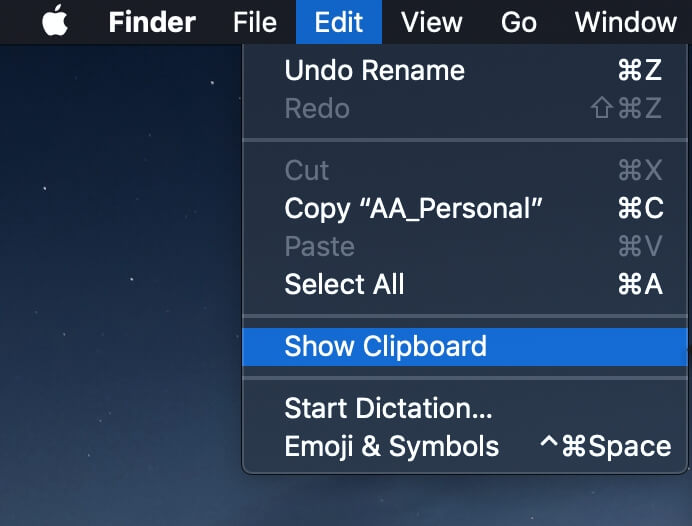
Kur e bëni këtë, një dritare e vogël do të shfaqet dhe do t'ju tregojë se çfarë ruhet dhe çfarë lloji të përmbajtjes është. Për shembull, kujtesa ime përmban një fjali me tekst të thjeshtë, por gjithashtu mund të ruajë imazhe ose skedarë.
Për të kopjuar diçka në kujtesën e fragmenteve, zgjidhni atë dhe më pas shtypni Command + C , dhe për ta ngjitur shtypni Command + V .
Shënim: Ky funksion i kujtesës është mjaft i kufizuar pasi mund të shihni vetëm një gjë në të njëjtën kohë dhe nuk mund ta rikuperoni artikujt e vjetër që keni kopjuar.
Nëse doni të kopjoni shumë gjëra, do t'ju duhet të instaloni një vegël të kujtesës për ta realizuar këtë.
4 aplikacione të shkëlqyera të menaxherit të Mac Clipboard
Ka shumë opsione, kështu që këtujanë disa nga të preferuarit tanë.
1. JumpCut
JumpCut është një mjet me burim të hapur që do t'ju lejojë të shihni historinë tuaj të plotë të kujtesës sipas nevojës. Nuk është aplikacioni më i mrekullueshëm, por ka kohë që ekziston dhe do të funksionojë me besueshmëri. Mund ta shkarkoni këtu.
Kur ta shkarkoni, ndoshta do të shihni një mesazh që thotë se aplikacioni nuk mund të hapet sepse është nga një zhvillues i paidentifikuar.
Kjo është krejtësisht normale – Si parazgjedhje, Mac-i juaj përpiqet t'ju mbrojë nga viruset e mundshëm duke parandaluar ekzekutimin e programeve të panjohura. Meqenëse ky është një aplikacion i sigurt, mund të shkoni te Preferencat e Sistemit > Të përgjithshme dhe zgjidhni "Open Anyways" për të lejuar që Jumpcut të ekzekutohet. Ose mund të shkoni te Applications, të gjeni vendndodhjen e aplikacionit, të klikoni me të djathtën dhe të zgjidhni Open.
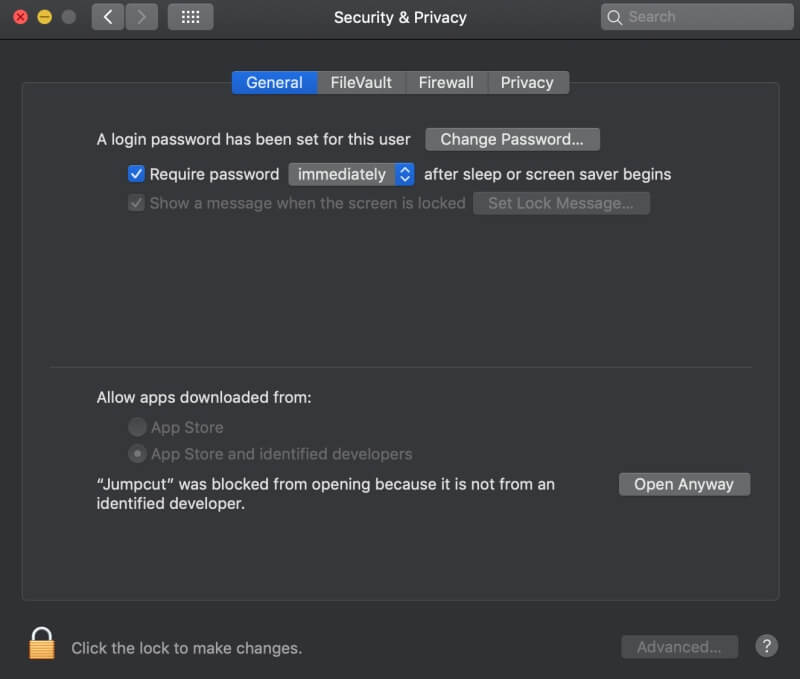
Shënim: Nuk jeni të kënaqur me lejimin e JumpCut në Mac tuaj? FlyCut është një "pirun" i JumpCut - kjo do të thotë se është një version i JumpCut i ndërtuar nga një ekip i veçantë për të shtuar veçori shtesë duke u bazuar në aplikacionin origjinal. Duket dhe funksionon pothuajse njësoj, megjithatë, ndryshe nga JumpCut, mund ta merrni FlyCut nga Mac App Store.
Pasi të instalohet, Jumpcut do të shfaqet si një ikonë e vogël gërshërësh në shiritin tuaj të menysë. Pasi të keni kopjuar dhe ngjitur disa gjëra, një listë do të fillojë të formohet.

Lista tregon një mostër të çdo gjëje që keni kopjuar, si kjo:
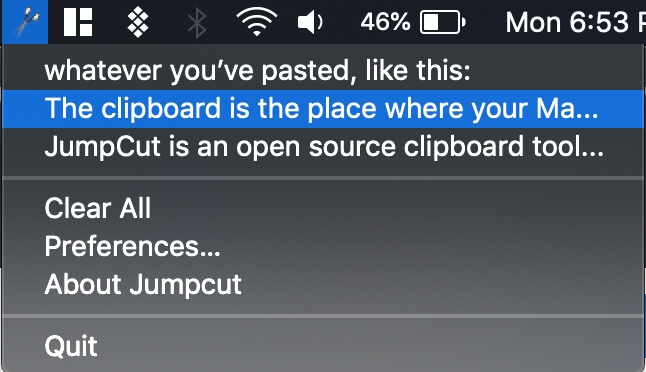
Për të përdorur një prerje të veçantë, thjesht klikoni mbi të, më pas shtypni Command + V për ta ngjitur aty ku dëshironi ta përdorni. Jumpcut është i kufizuar në copa teksti dhe nuk mund të ruajë imazhe për ju.
2. Ngjitni
Nëse jeni duke kërkuar për diçka pak më të bukur që mund të mbështesë më shumë sesa thjesht tekst, Paste është një alternativë e mirë. Mund ta gjeni në Mac App Store (ku në fakt quhet Paste 2) për 14,99 dollarë, ose mund ta merrni falas me një abonim Setapp (që është ajo që po përdor tani). Megjithatë, të dy versionet janë plotësisht të njëjta.

Për të filluar, instaloni Paste. Do të shihni një ekran të shpejtë nisjeje me disa cilësime dhe më pas jeni gati për të shkuar!
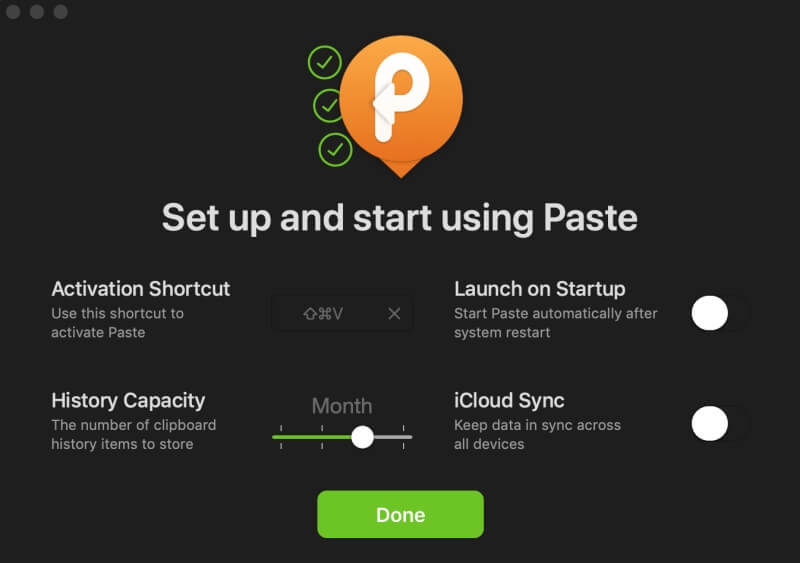
Sa herë që kopjoni diçka, Paste do ta ruajë atë për ju. Ju mund të përdorni shkurtoren standarde Command + V nëse thjesht dëshironi të ngjitni prerjen tuaj më të fundit. Por nëse doni të merrni diçka që keni kopjuar më parë, thjesht shtypni Shift + Command + V . Kjo do të shfaqë tabakanë "Ngjit".
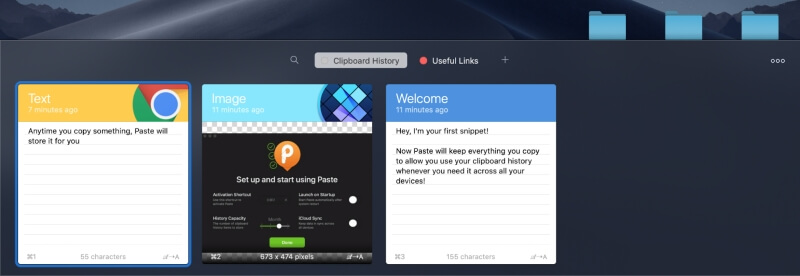
Mund të organizoni gjithçka që kopjoni në tabela pine duke caktuar etiketa shumëngjyrëshe ose mund të kërkoni për diçka specifike duke përdorur shiritin e përshtatshëm të kërkimit.
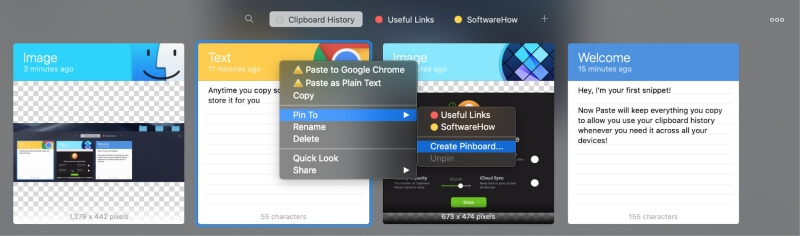
Për më tepër, ju mund të rezervoni gjithçka në iCloud në mënyrë që historia juaj e kujtesës të mund të aksesohet në çdo pajisje tjetër që ka të instaluar Paste.
Në përgjithësi, Paste është një nga aplikacionet më të përshtatshme dhe më të pastër të disponueshme të clipboard për Mac dhe patjetër do t'ju shërbejë mirë nëse jeni të gatshëm të shpenzoni njëpak.
3. Copy Paste Pro
Nëse po kërkoni diçka ndërmjet JumpCut dhe Paste, Copy Paste Pro është një opsion i mirë. Ai ruan të gjitha prerjet tuaja në një skedë vertikale lëvizëse në mënyrë që të mund ta kapni një në çdo kohë.

Përqendrohet gjithashtu në shtimin e shkurtoreve që mund të përdorni për të ngjitur një artikull specifik, gjë që është e mrekullueshme nëse keni nevojë ta përsërisni informacion në shumë vende. Për më tepër, mund të ylloni/të preferoni fragmente specifike, t'i etiketoni ato dhe ta renditni listën në gjysmë duzinë mënyra të ndryshme për lehtësi maksimale.
Në përgjithësi, ai ofron shumë nga të njëjtat veçori si "Ngjitja", por në një format të ndryshëm. kështu që ju duhet të zgjidhni në bazë të asaj që jeni më të kënaqur. Ekziston një version falas dhe versioni me pagesë kushton 27 dollarë për momentin (blerje një herë).
4. CopyClip
Po aq i lehtë sa JumpCut, por pak më i pastër, CopyClip ka një disa veçori të veçanta që e bëjnë atë të vlefshëm.
Në fillim duket mjaft bazë – vetëm një koleksion lidhjesh ose copëza tekstesh të ruajtura në ikonën e shiritit të menysë. Megjithatë, dhjetë pjesët kryesore të prerjeve më të fundit mund të ngjiten lehtësisht duke përdorur butonin e nxehtë të renditur pranë tyre për lehtësi. Kjo do të thotë që nuk keni nevojë ta zgjidhni dhe më pas ta ngjisni — thjesht shtypni tastin e duhur të numrit dhe jeni gati për të shkuar!

Karakteristika tjetër kryesore në CopyClip është që mund të bëni është të vendosni për të injoruar kopjet e bëra nga aplikacione specifike. Kjo mund të duket kundërintuitive,por në fakt është shumë e rëndësishme – meqenëse ky aplikacion nuk do të enkriptojë asnjë përmbajtje, ju patjetër nuk dëshironi që ai të ruajë asnjë fjalëkalim që ju kopjoni dhe ngjitni. Ose, nëse punoni në një industri që merret me të dhëna të ndjeshme, mund t'i thoni të injorojë aplikacionin që përdorni për të shkruar shënimet tuaja. Ky është një veçori e shkëlqyer sigurie.
Përfundim
Përshtatshmëria është mbret kur bëhet fjalë për kompjuterët dhe menaxherët e kujtesës së MacOS si JumpCut, Paste, Copy'em Paste dhe CopyClip do t'ju ndihmojnë të përmirësoni rrjedhën e punës dhe maksimizon produktivitetin. Na tregoni se cila funksionon më mirë për ju?

